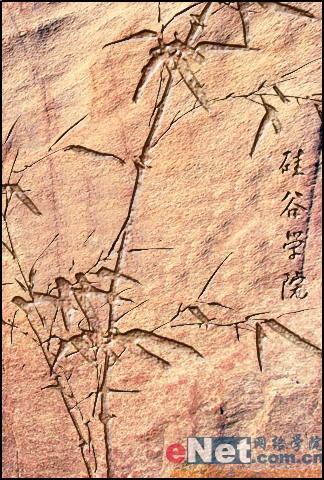ps添加光影效果教程(4)
来源:eNet硅谷动力
作者:紫晶果
学习:6296人次
4.下面来添加一些光效果。新建一个图层命名为“光”,使用软角白色画笔,如下图涂抹出光区域。

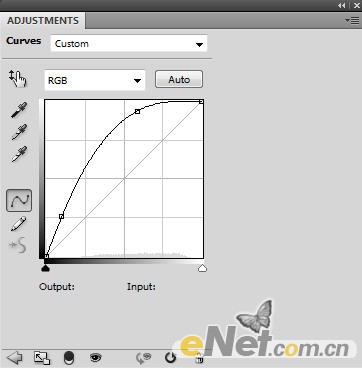
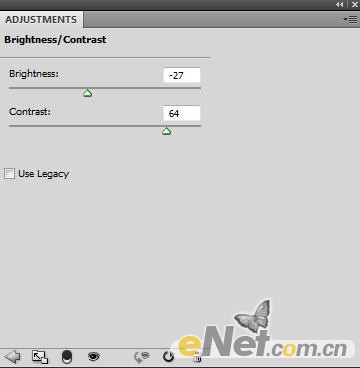


点击图层面板下方的“创建新的填充或调整图层”给光层添加如下调整选项
曲线
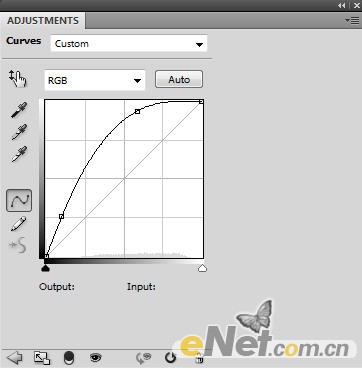
亮度/对比度
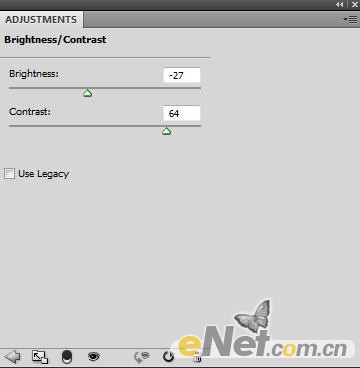
到目前为止的效果

学习 · 提示
相关教程
关注大神微博加入>>
网友求助,请回答!